Укључивање функције Do Not Disturb While Driving на iPhone-у
Do Not Disturb While Driving вам помаже да оcтанете усредсређени на пут испред себе. Када је укључите, текстуалне поруке и друга обавештења су утишана или ограничена. Можете да тражите од Siri да вам наглас чита одговоре, да не бисте морали да гледате у iPhone. Долазни позиви су омогућени само ако је iPhone повезан са контролном таблом CarPlay, односно Bluetooth системом аутомобила, са хендсфри додацима у аутомобилу или ако користите Do Not Disturb подешавања за омогућавање одређених позива.
УПОЗОРЕЊЕ: Важне информације о навигацији и избегавању ометања која могу довести до опасних ситуација потражите у одељку Важне безбедносне информације на iPhone-у. Функција Do Not Disturb While Driving не представља замену за поштовање свих правила која забрањују вожњу са ометањем.
Укључивање функције Do Not Disturb While Driving
Ако iPhone региструје да можда управљате возилом, а нисте подесили Do Not Disturb While Driving, биће вам понуђено да укључите ову функцију. У супротном, можете да је укључите ручно.
Идите у Settings
 > Do Not Disturb.
> Do Not Disturb.Листајте надоле, а затим тапните на Activate.
Одаберите када желите да се укључи функција Do Not Disturb While Driving.
Automatically: када iPhone региструје да можда управљате возилом.
When Connected to Car Bluetooth: када се iPhone повеже са Bluetooth системом у аутомобилу.
Manually: када је укључите на екрану Control Center.
Activate With CarPlay: аутоматска опција када се iPhone повеже са интерфејсом CarPlay.
Да бисте додали Do Not Disturb While Driving у Control Center, идите у Settings > Control Center, а затим тапните на ![]() поред функције Do Not Disturb While Driving.
поред функције Do Not Disturb While Driving.
Пријем позива, порука и обавештења када сте на месту сувозача
Ако се функција Do Not Disturb While Driving активира када не управљате возилом (на пример, када сте на месту сувозача), можете да је искључите.
Тапните на обавештење Do Not Disturb While Driving на екрану Lock.
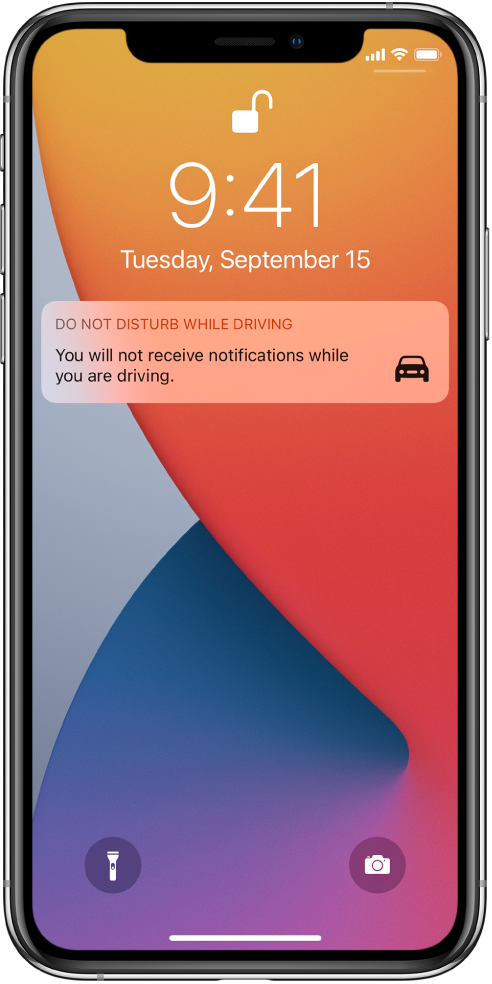
Тапните на I’m Not Driving.
Можете и да превучете од доње ивице екрана нагоре (на iPhone-у са функцијом Face ID) или да притиснете дугме Home (на другим моделима iPhone-а), а затим тапнете на I’m Not Driving.
Слање текстуалне поруке са аутоматским одговором у току вожње
Када је укључена функција Do Not Disturb While Driving, подразумевано долази до слања аутоматског одговора било коме из групе Favorites. Можете да промените ко ће примити аутоматски одговор.
Идите у Settings
 > Do Not Disturb > Auto-Reply To.
> Do Not Disturb > Auto-Reply To.Одаберите нешто од следећег:
No One: искључује аутоматски одговор.
Recents: шаље аутоматски одговор било којој особи којој сте слали поруке у претходна два дана, чак и ако она није у апликацији Contacts.
Favorites: шаље аутоматски одговор свим контактима из Favorites групе у апликацији Phone.
All Contacts: шаље аутоматски одговор свим контактима из апликације Contacts.
Ако неко одговори на вашу поруку аутоматског одговора поруком „Urgent“,” све наредне текстуалне поруке од те особе оглашаваће се до краја вожње.
Креирање прилагођене текстуалне поруке са аутоматским одговором
Идите у Settings
 , а затим тапните на Do Not Disturb > Auto-Reply.
, а затим тапните на Do Not Disturb > Auto-Reply.Тапните на поруку да бисте видели тастатуру, а затим откуцајте нову поруку.
Омогућавање одређених позива
Ако аутомобил нема Bluetooth или не подржава CarPlay, можете да омогућите оглашавање одређених позива.
Омогућавање другог позива од исте особе у року од 3 минута: идите у Settings
 > Do Not Disturb, а затим укључите Repeated Calls.
> Do Not Disturb, а затим укључите Repeated Calls.Омогућавање позива од омиљених контакта, свих ваших контакта или свакога: идите у Settings > Do Not Disturb > Allow Calls From.
Напомена: Функција Do Not Disturb While Driving користи Location Services како би утврдила да ли можда возите или сте близу дома, посла или предвиђеног одредишта. На основу података о локацији које Apple прикупља у ове сврхе није могуће открити ваш лични идентитет. Да бисте искључили Location Services за Do Not Disturb While Driving, идите у Settings > Privacy > Location Services > System Services, а затим искључите Location-Based Alerts.